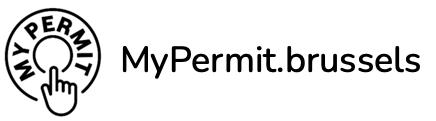A. DE INITIËLE INDIENING ONDERTEKENEN
In het kader van de initiële indiening van een aanvraag moeten alle deelnemers de aanvraag ondertekenen.
Om toegang te krijgen, moeten belanghebbenden door de administrator worden uitgenodigd om deel te nemen aan de aanvraag.
Er zijn twee manieren om dat te doen:
- bij de invoer, in de ondertekeningsfase, kan de administrator klikken op de knop “Toegang geven aan een derde” rechts van de banner van elke deelnemer
- 2. het is ook mogelijk om belanghebbenden uit te nodigen via het tabblad “Toegang beheren”. Eenmaal op die pagina kan de administrator deelnemers toevoegen door te klikken op “Toegang geven aan een derde”. Als de deelnemer een van de ondertekenaars is, kan hij of zij de aanvraag ondertekenen zodra de uitnodiging per e-mail is aanvaard.
Gebruikers moeten dan klikken op de link die hen per e-mail is toegestuurd. Daardoor wordt het dossier gekoppeld aan hun MyPermt-account.
Om naar de handtekeningpagina te gaan, moet de gebruiker op het vak “De aanvraag vervolledigen” klikken. Dat brengt de gebruiker normaal naar de overzichtspagina, waar hij of zij onderaan kan klikken op “Ga verder met handtekeningpagina”.
Daar moet de gebruiker het lint met zijn of haar naam uitrollen, het vakje met de voorwaarden aanvinken en op “De aanvraag ondertekenen” klikken.
Zodra alle handtekeningen zijn verzameld, moet de administrator het dossier indienen door te klikken op “Aanvraag verzenden”.
B. AANVULLENDE INFORMATIE ONDERTEKENEN
ER WORDT GEEN KENNISGEVING GEGEVEN VANUIT MYPERMIT WANNEER HET OM AANVULLINGEN GAAT!
Als er aanvullingen worden ingediend en handtekeningen nodig zijn, is de administrator van het dossier verantwoordelijk voor het op de hoogte brengen van de belanghebbenden. Die melding is niet mogelijk via het platform, dus is het noodzakelijk om per e-mail of telefoon contact met hen op te nemen.
Aangezien het dossier al gekoppeld aan het account van de ondertekenaars, moeten ze zodra ze op de hoogte zijn gesteld:
- inloggen op MyPermit;
- gaan naar het tabblad “Mijn aanvragen”;
- klikken op het desbetreffende dossier;
- vervolgens klikken op het vak “Dien digitale documenten in voor een aanvulling”;
- onderaan de pagina klikken op “Volgende” en vervolgens op “Ga verder met handtekeningpagina”;
- op de handtekeningpagina klikken op de banner met hun naam en ondertekenen.
Zodra alle handtekeningen zijn verzameld, moet de administrator het dossier indienen door te klikken op “Aanvraag verzenden”.
Als een betrokkene geen toegang heeft tot de handtekening en/of het dossier, controleer dan in “Toegang beheren” of de uitnodiging correct is geaccepteerd en of het e-mailadres is gekoppeld aan de juiste persoon.